CAD2010反转功能怎么用?
溜溜自学 室内设计 2022-02-16 浏览:1454
大家好,我是小溜。CAD是比较常用的平面图纸设计软件,大部分产品图纸出图我们都会使用CAD2d格式,但是也有很多产品图是不规则的。在画图的时候,有时候图形的方向不对,所以就会用到反转功能,那么CAD2010反转功能怎么用?本次的教程分享给大家,希望能够帮助到需要的小伙伴们。
想要更深入的了解“CAD”可以点击免费试听溜溜自学网课程>>
工具/软件
电脑型号:联想(lenovo)天逸510s; 系统版本:Windows7; 软件版本:CAD2010
方法/步骤
第1步
这个就是CAD2010的界面,打开就是这个样子的。
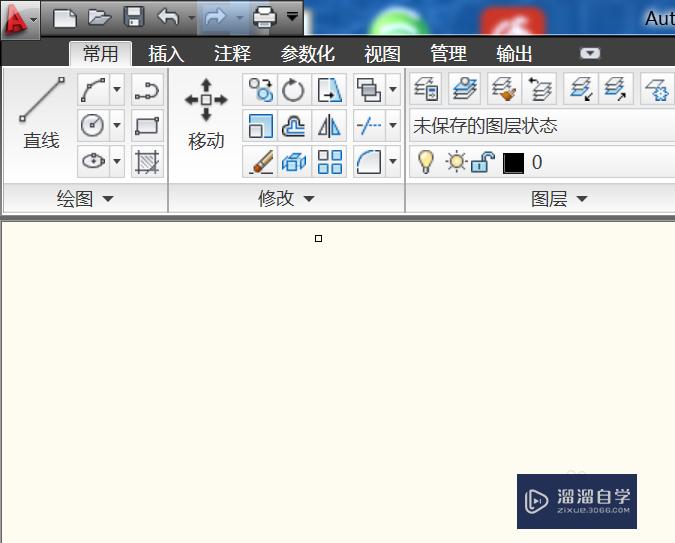
第2步
我们就拿这个箭头来做演示,因为这个做起来效果比较明显。
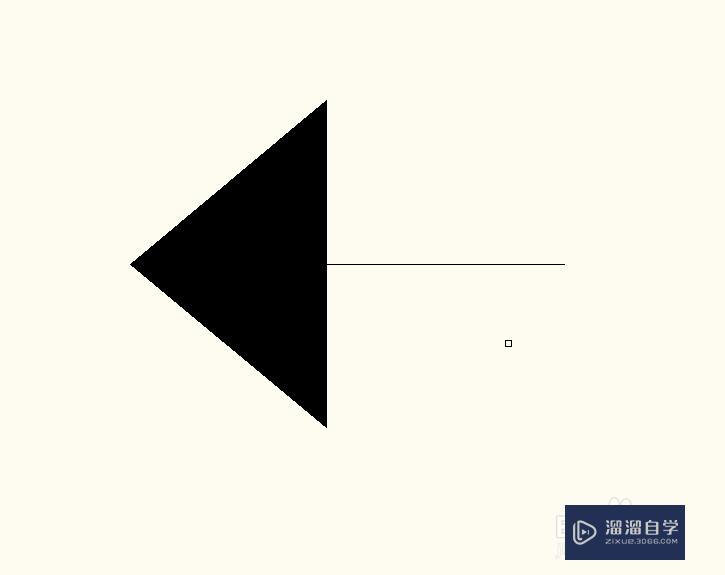
第3步
点击反转工具,开始使用。
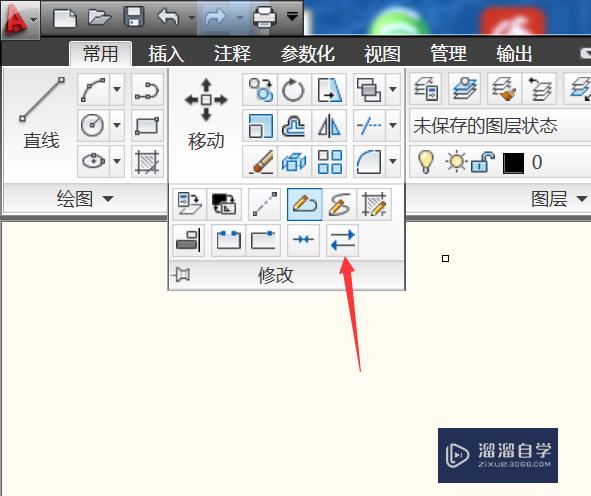
第4步
显示的就是选择对象,我们需要选中整个图形。
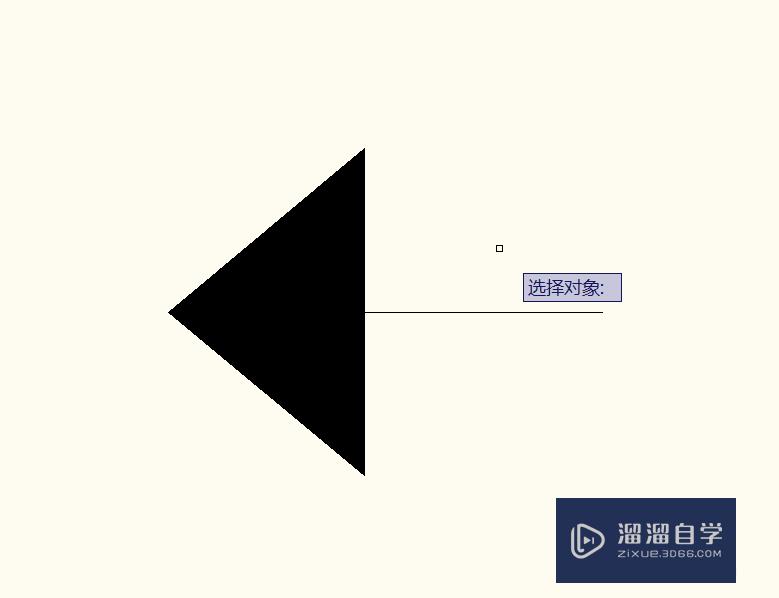
第5步
从右往左拉一下,全部选中。

第6步
选中之后就是这个样子的,然后按下空格。
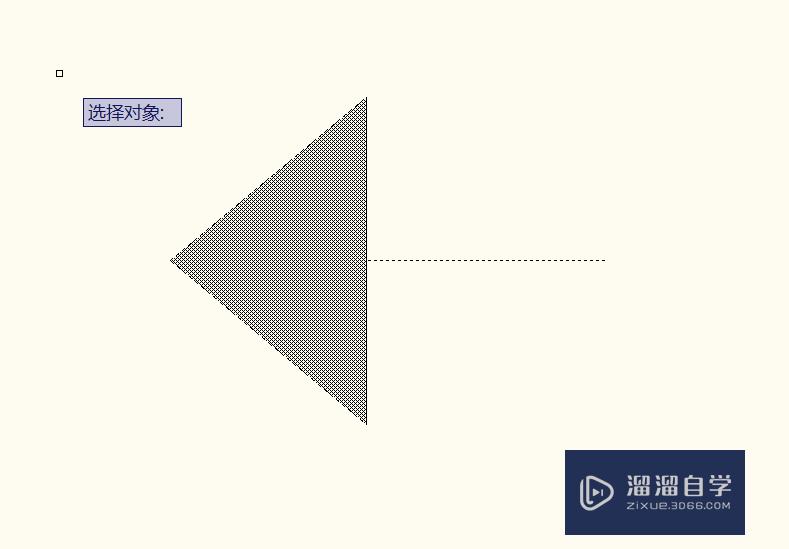
第7步
图形就反转了,非常的实用,所以大家根据自己的要求来使用这个功能。
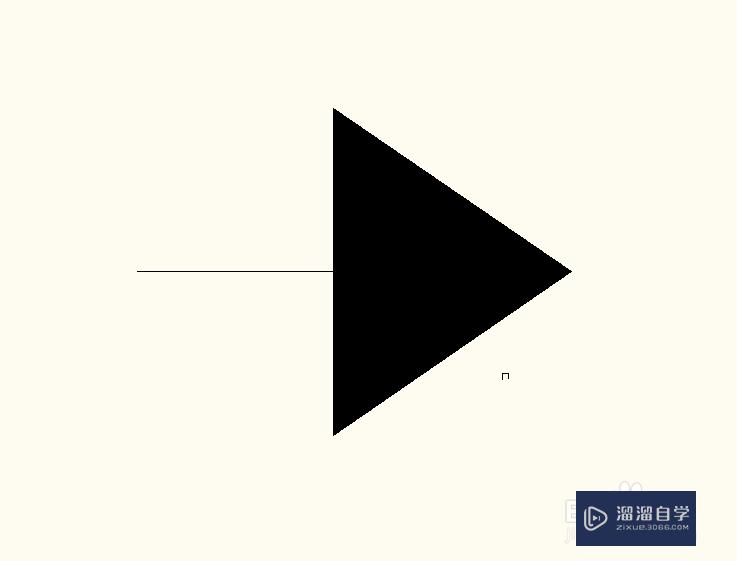
第8步
最后如果我写东西对你有帮助,顺手投票点赞支持一下,小编在这里谢过大家的支持。
温馨提示
以上就是关于“CAD2010反转功能怎么用?”全部内容了,小编已经全部分享给大家了,还不会的小伙伴们可要用心学习哦!虽然刚开始接触CAD软件的时候会遇到很多不懂以及棘手的问题,但只要沉下心来先把基础打好,后续的学习过程就会顺利很多了。想要熟练的掌握现在赶紧打开自己的电脑进行实操吧!最后,希望以上的操作步骤对大家有所帮助。
基础入门CAD2010图层的运用(一)
特别声明:以上文章内容来源于互联网收集整理,不得将文章内容
用于商业用途.如有关于作品内容、版权或其他问题请与溜溜网客服
联系。
相关文章
距结束 04 天 23 : 04 : 53
距结束 00 天 11 : 04 : 53
首页









